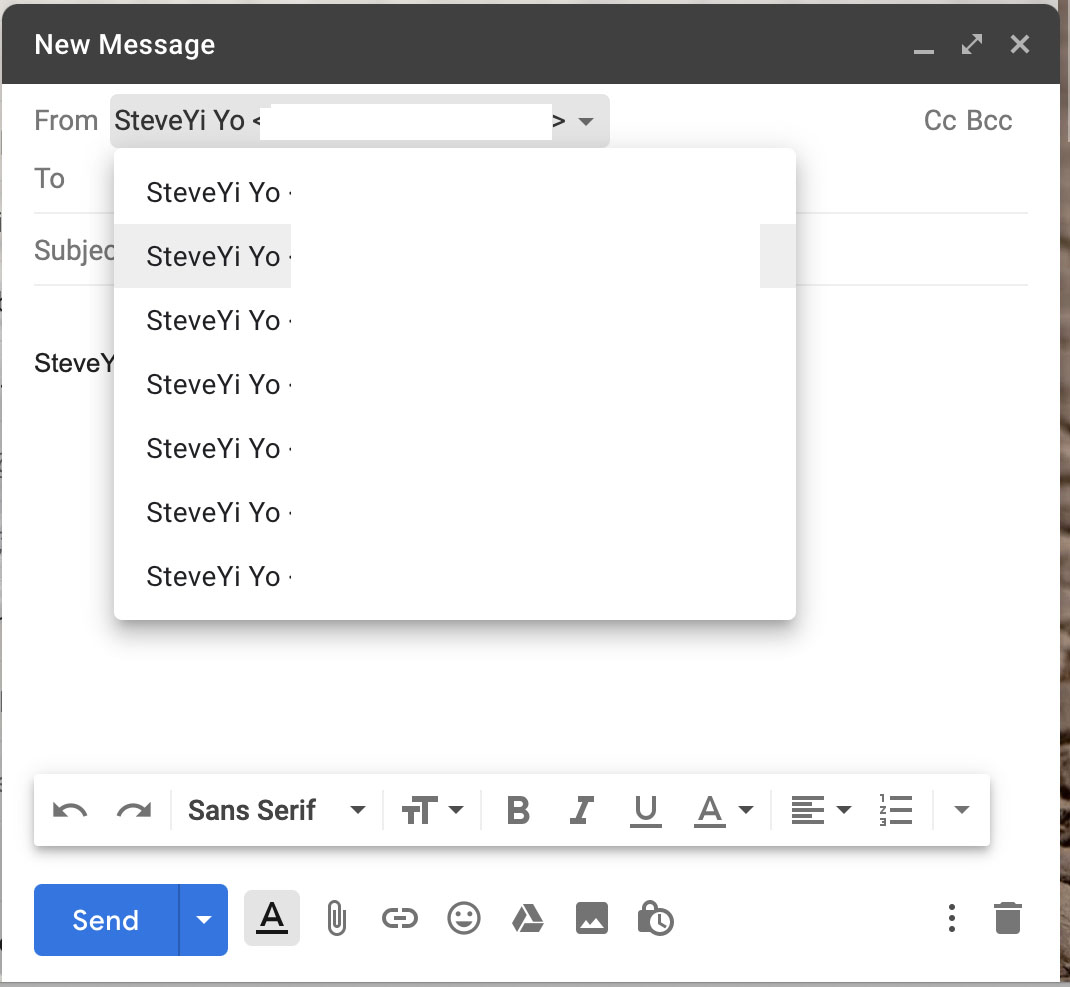
小時候總是很好奇寄件者後方的網域名稱是什麼,後來接觸到網站架設後,註冊了許多網域(現在手上大概6個網域左右),也慢慢解開了小時候的疑惑
今天就來分享一下 Mailgun + Gmail 自訂網域郵箱的方法吧!
首先,先註冊 Mailgun,預設有 5000 封信件額度
PS.如果你是GCP客戶,可以到 合作頁面,申請免費 30000 額度
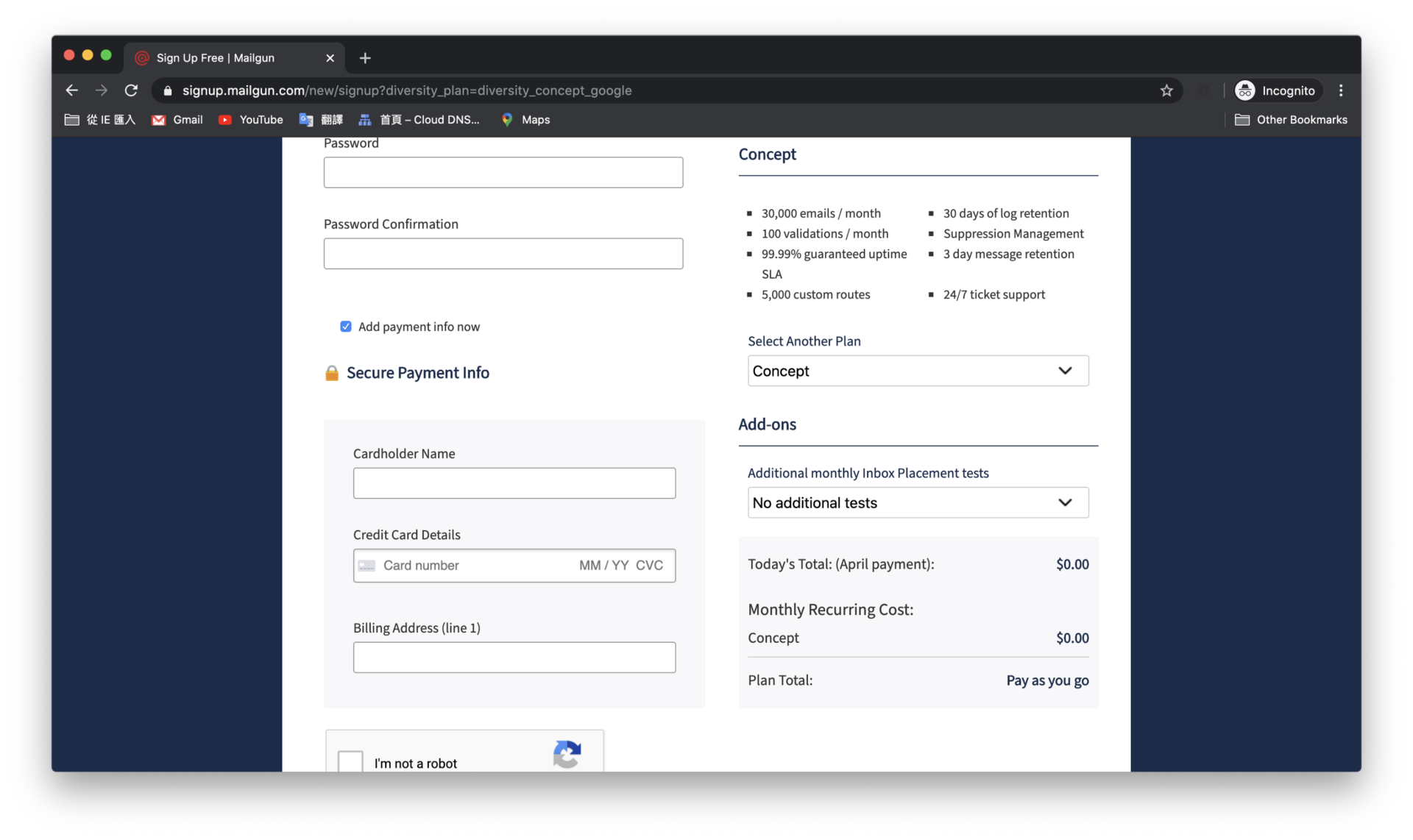
註冊之後,我們進入控制台新增網域(預設會有一個網域)
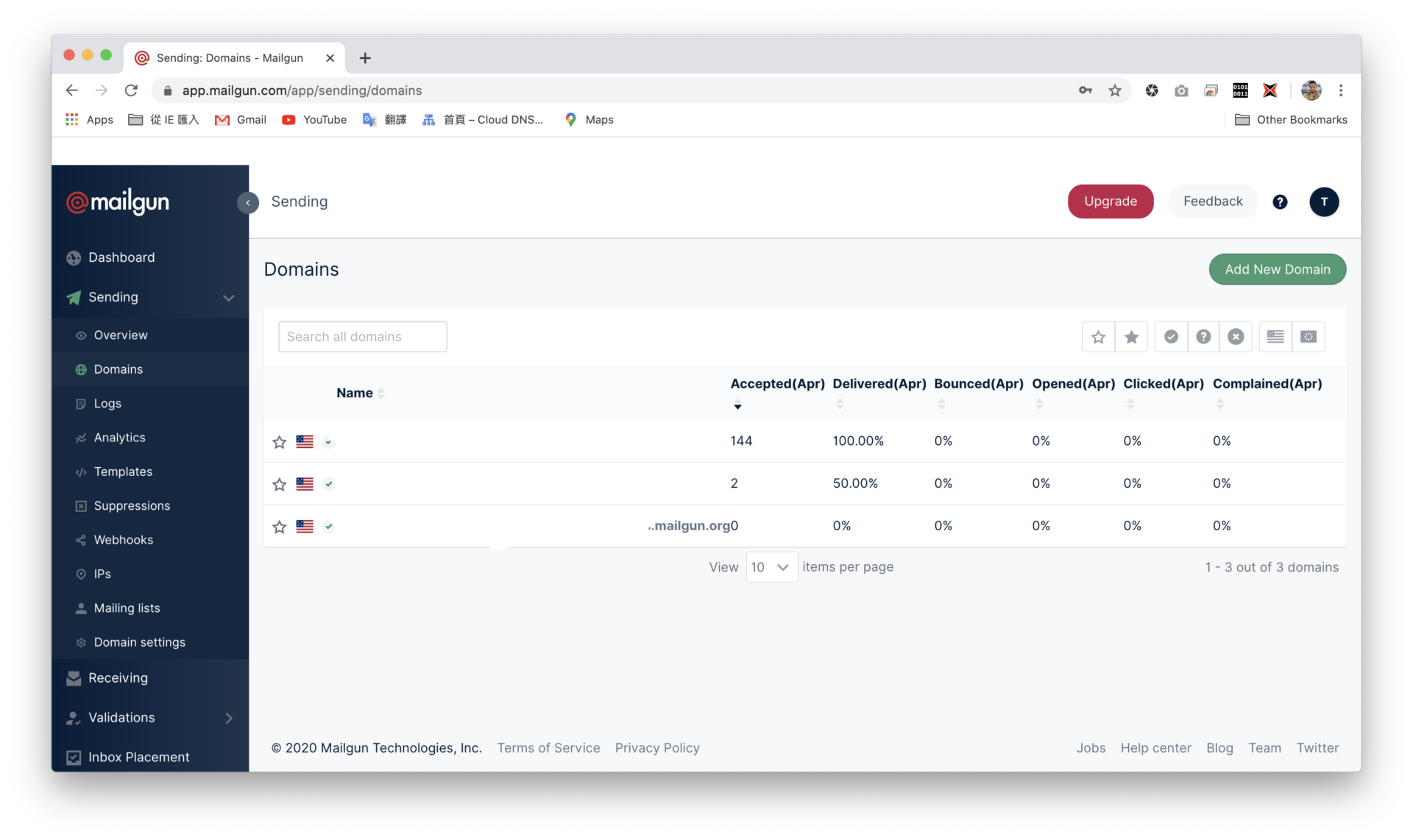
上方輸入網域名網域名稱,下方勾選 Create DKIM Authority 並選擇 1024 位元(部分 DNS 服務商不支持 2048 位元)
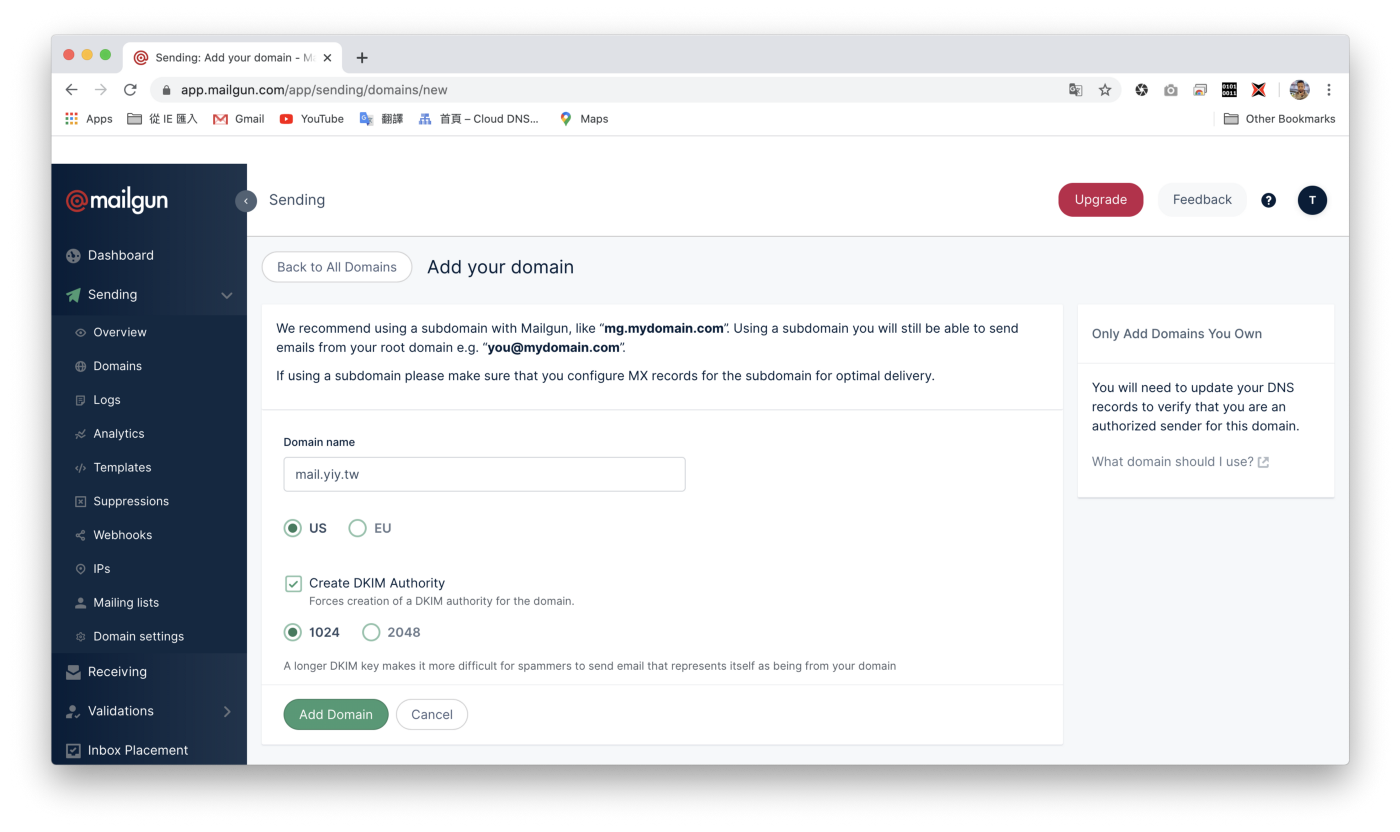
接著設定 DNS 紀錄,MX 紀錄一定要設定(不然會收不到信)
小提醒:如果你有其他郵件收信服務(如: Gsuite, Office… 等),不要設定 MX 紀錄,不然原先的服務會收不到信
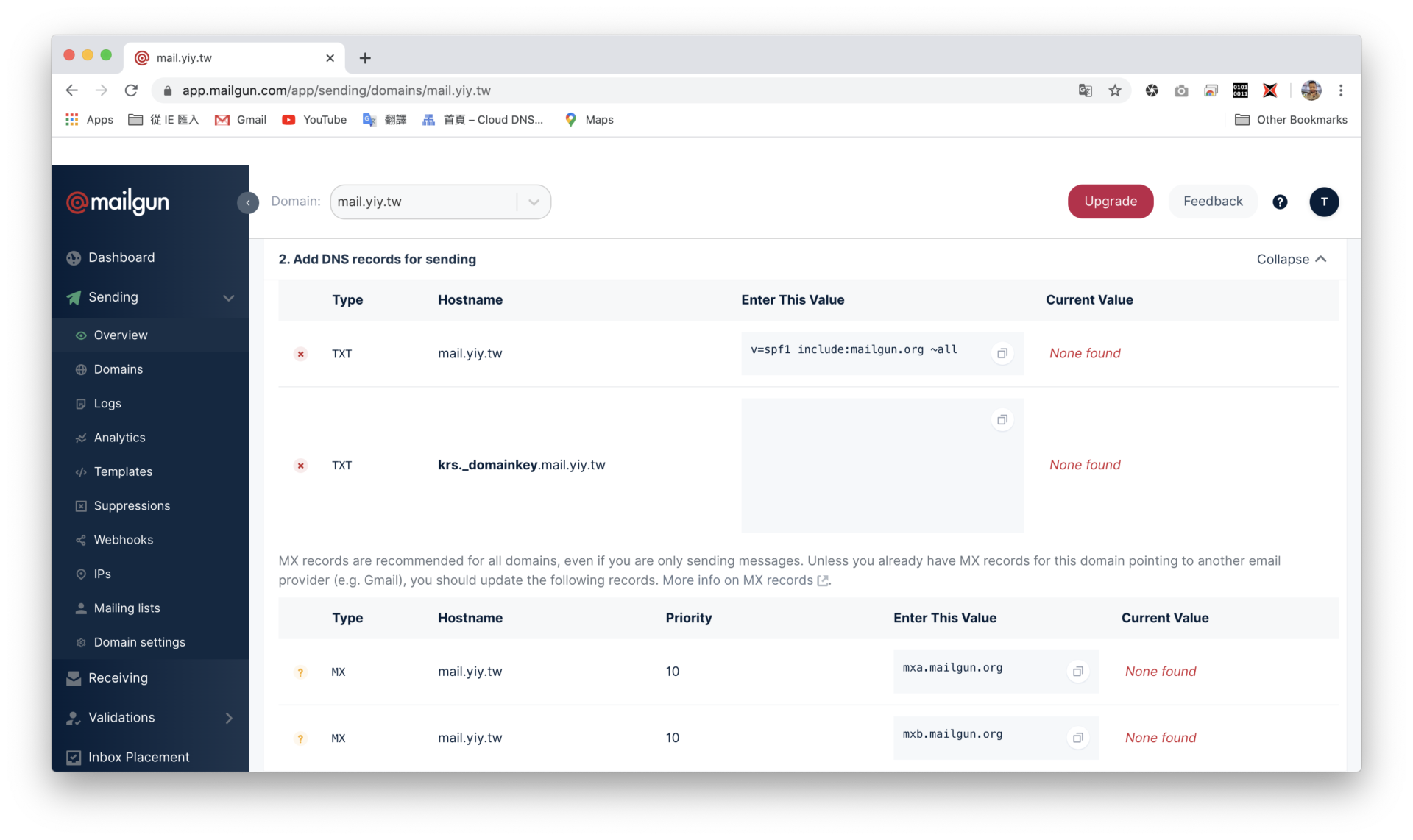
設置完後,等待 DNS 生效 我們就可以來進行下一個步驟了!
接著我們來設置 SMTP 帳號
首先,打開 Mailgun 控制台
點擊 Domain settings 選擇 SMTP credentials
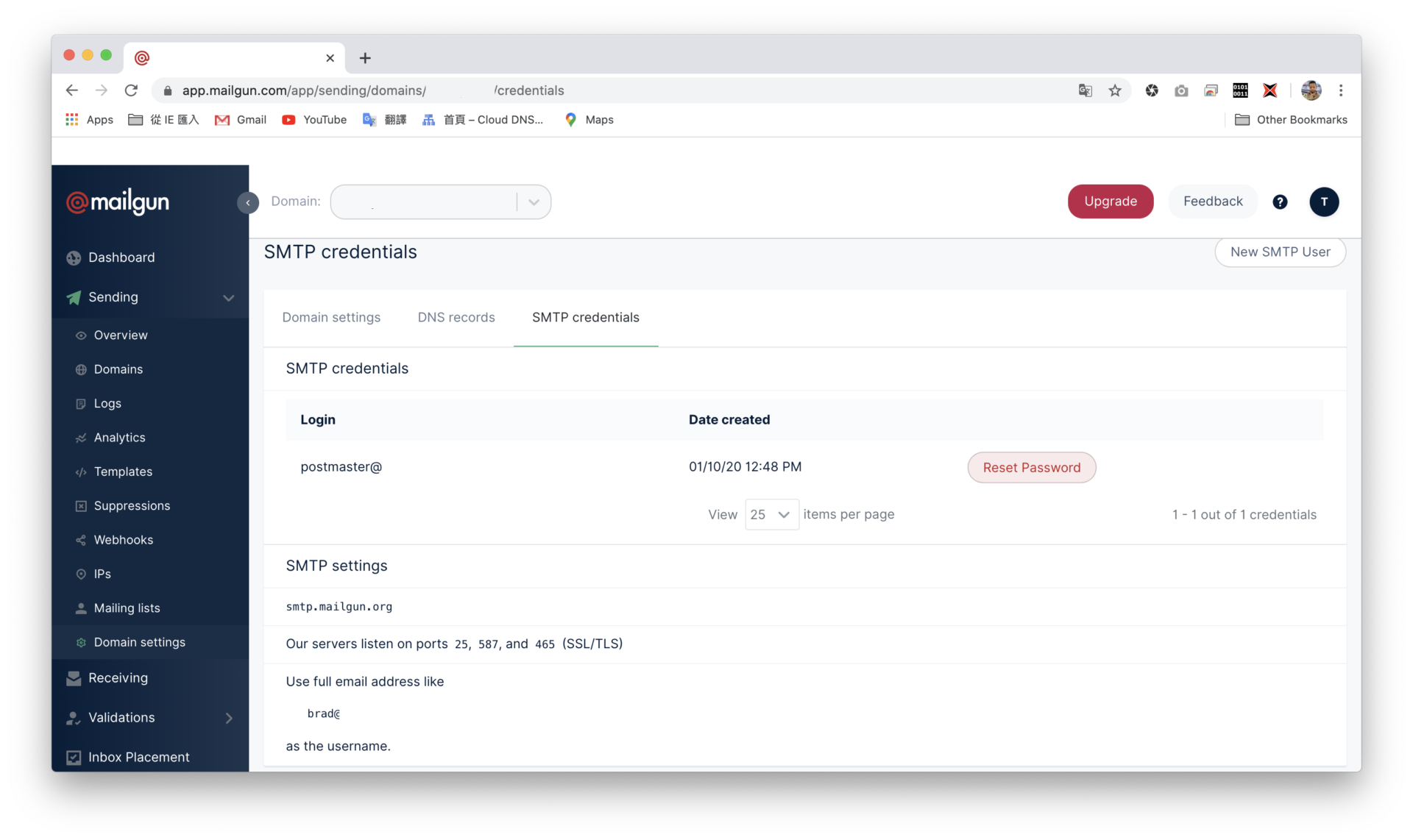
接著點擊右上角的 New SMTP User 來建立新帳號
右上方為密碼!先記起來,等等會用到

接著我們來設定轉寄郵件
點擊左方的 Receiving,在點擊右上方的 Create Route
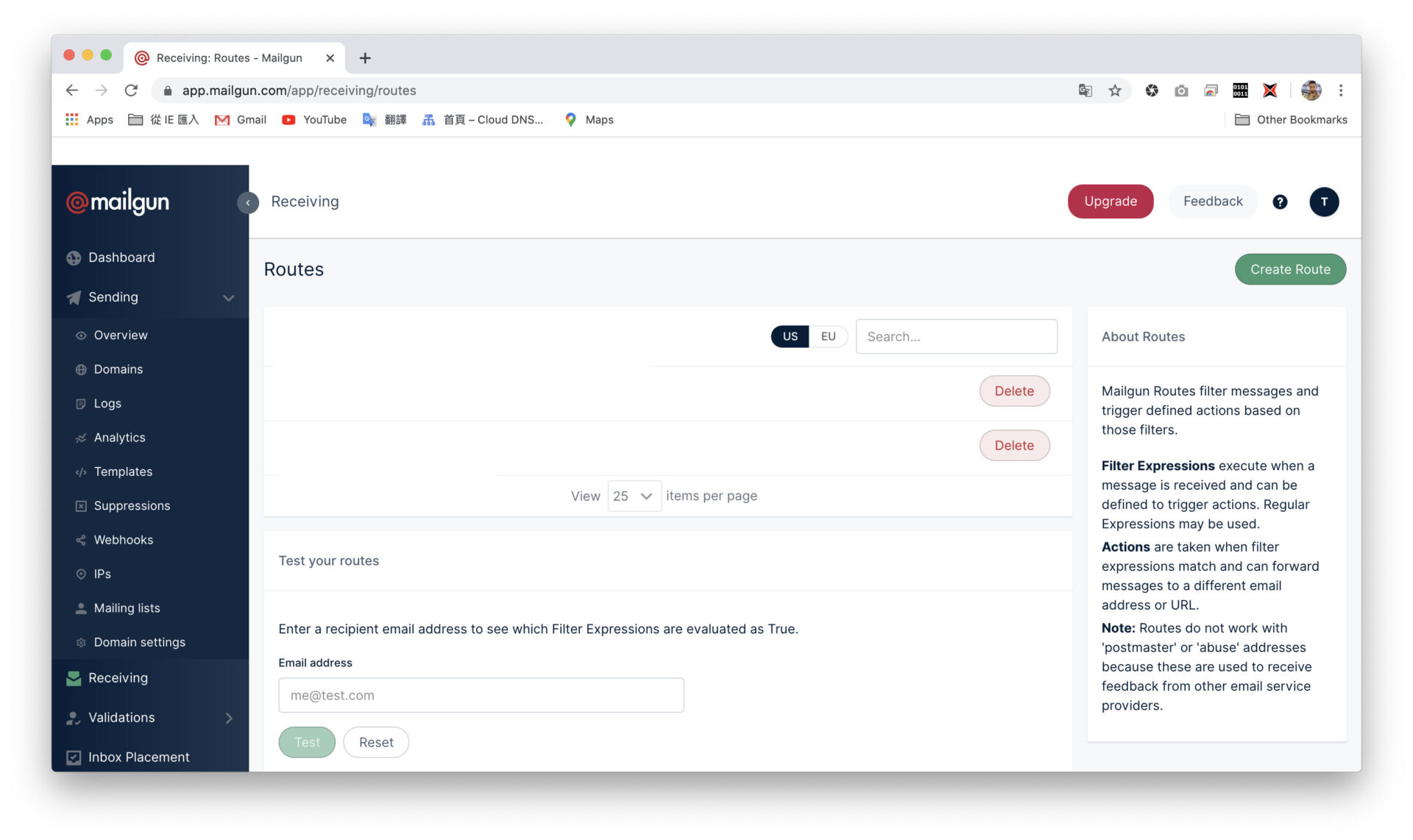
接著選擇 Match Recipient (指定收件者),並輸入剛剛建立的電子郵件地址
下方 Forward 填寫 Gmail 的電子郵件地址,存檔!
PS.如果第一項選擇 Cache All,則會轉發所有寄到這個網域下的電子郵件,也就是無限別名
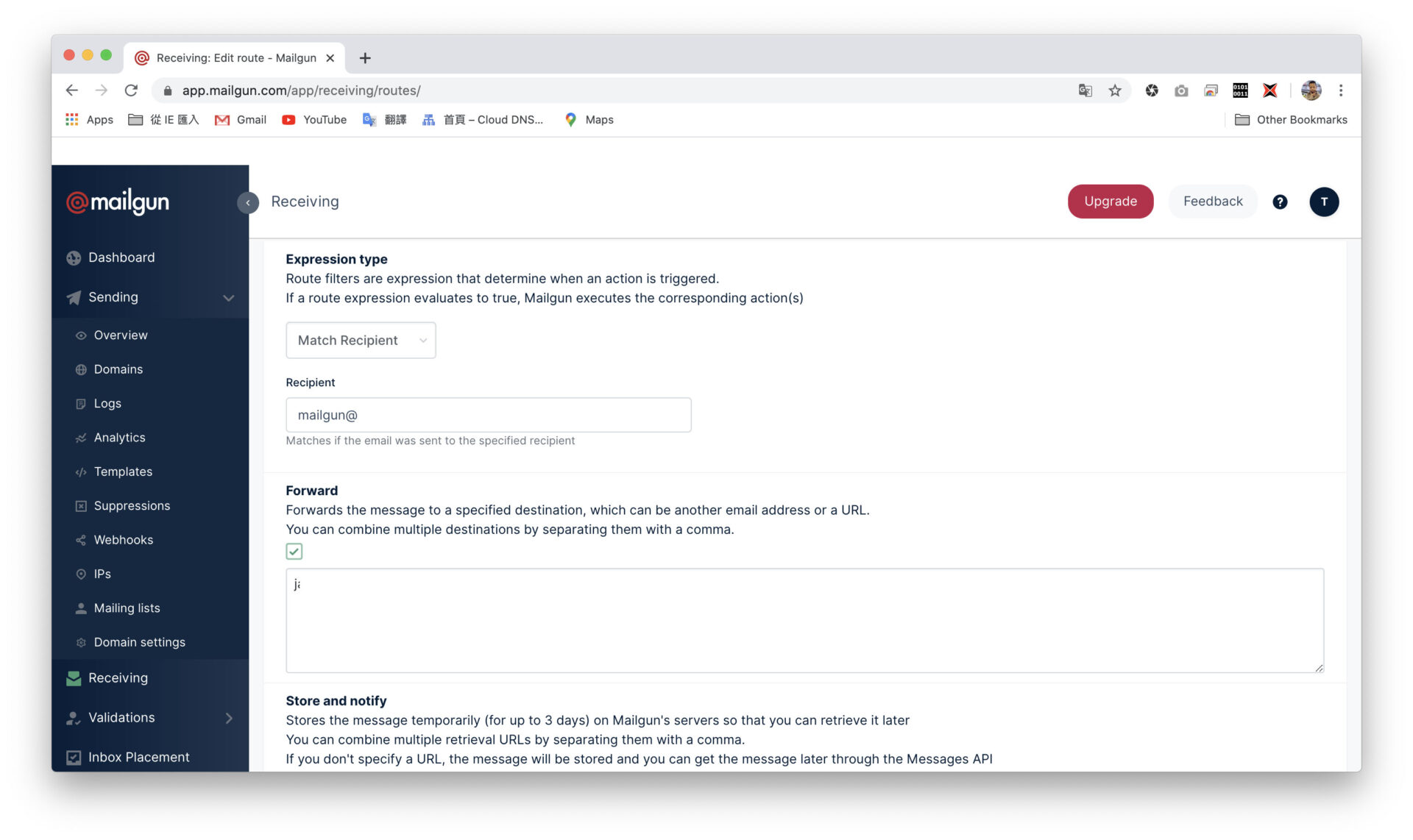
新增完後,我們打開 Gmail 設定→更多設定→帳戶
點擊 新增另一個電子郵件地址 (Add another email address)
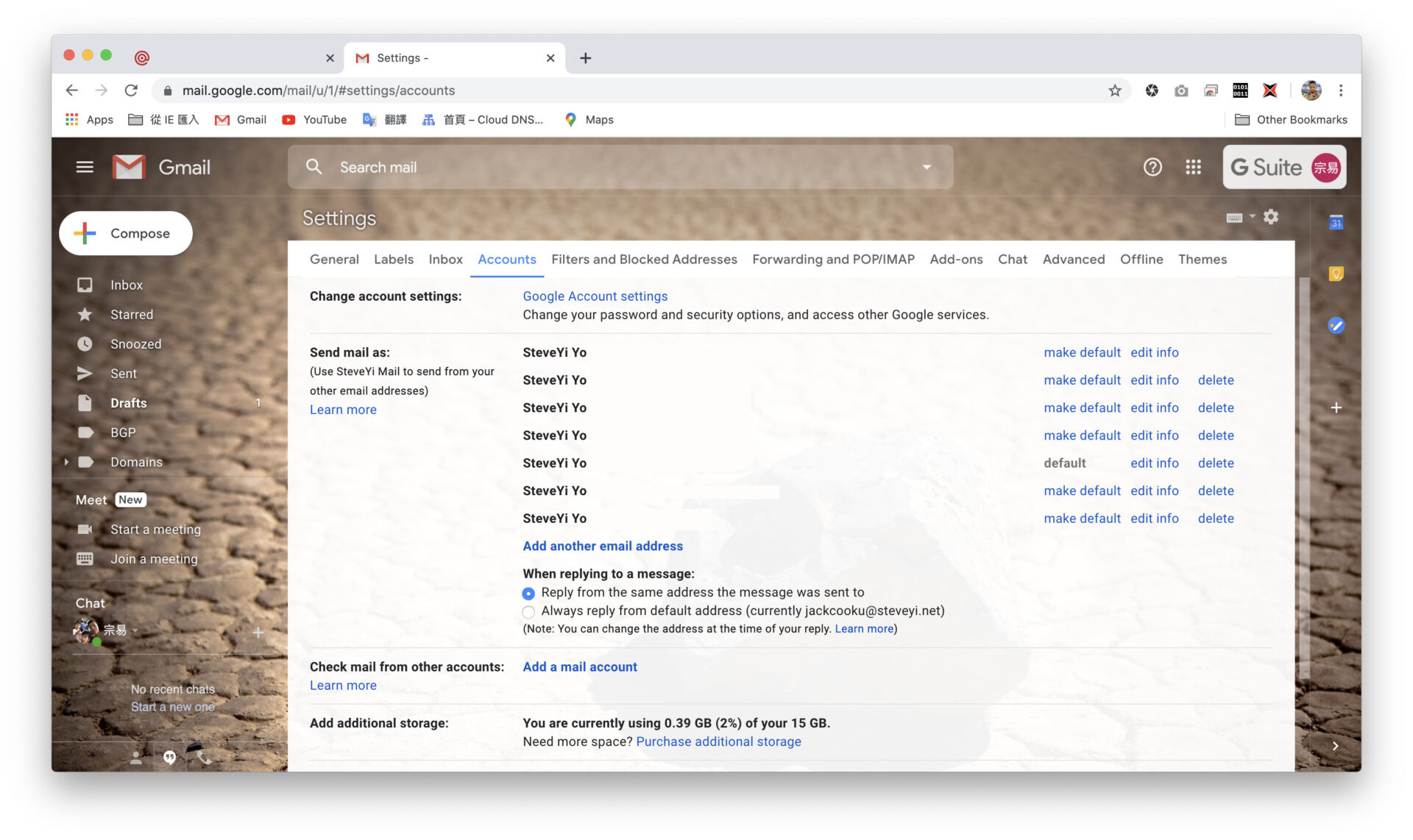
接著輸入名稱(自訂)及電子郵件地址(剛剛建立的那個)
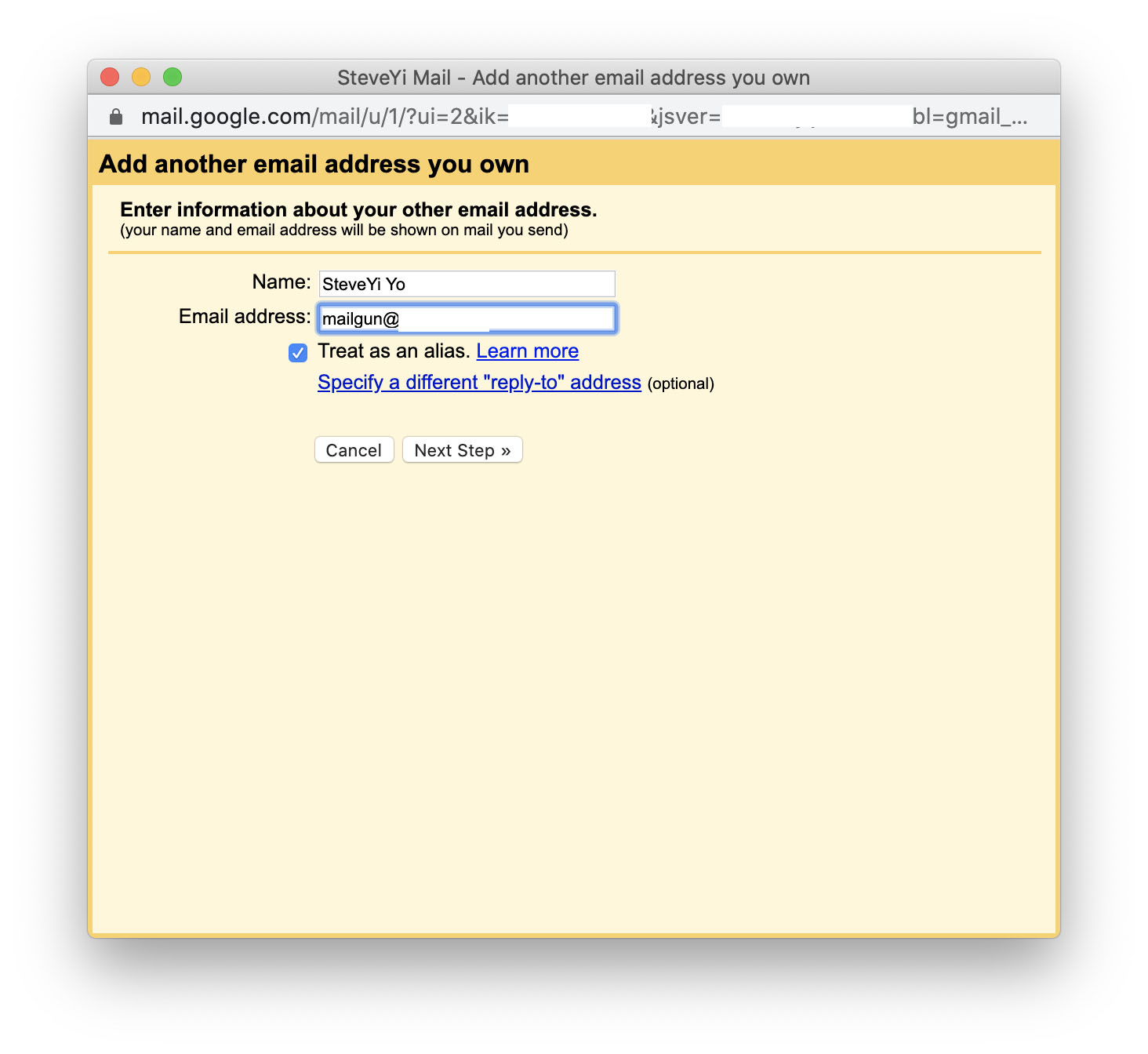
接著輸入SMTP伺服器(端口選擇 587tls) 使用者帳號 密碼
mailgun 的 SMTP 伺服器是 smtp.mailgun.org
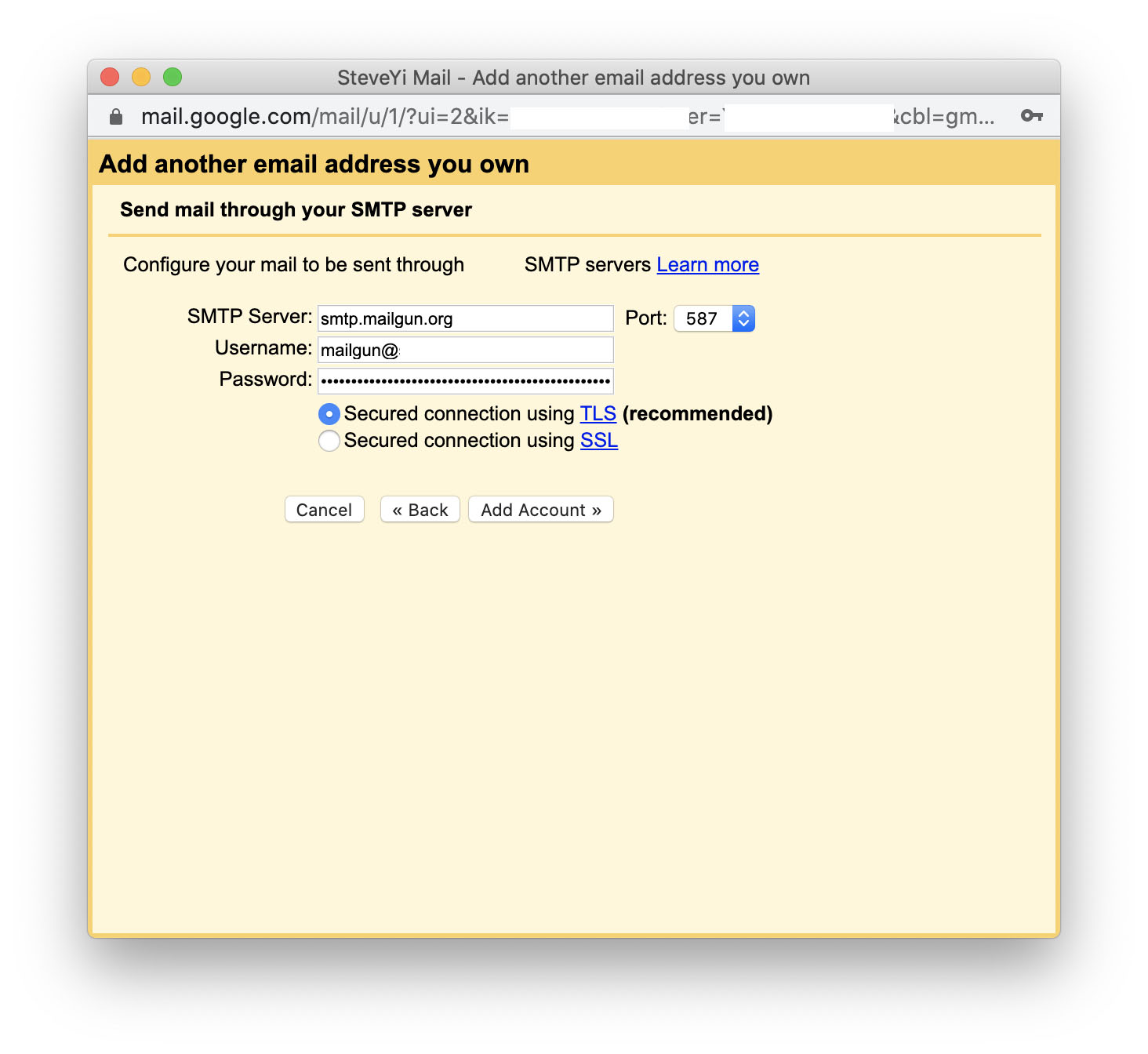
接著驗證電子郵件擁有權(代碼會寄到剛剛設置的 Gmail 信箱)
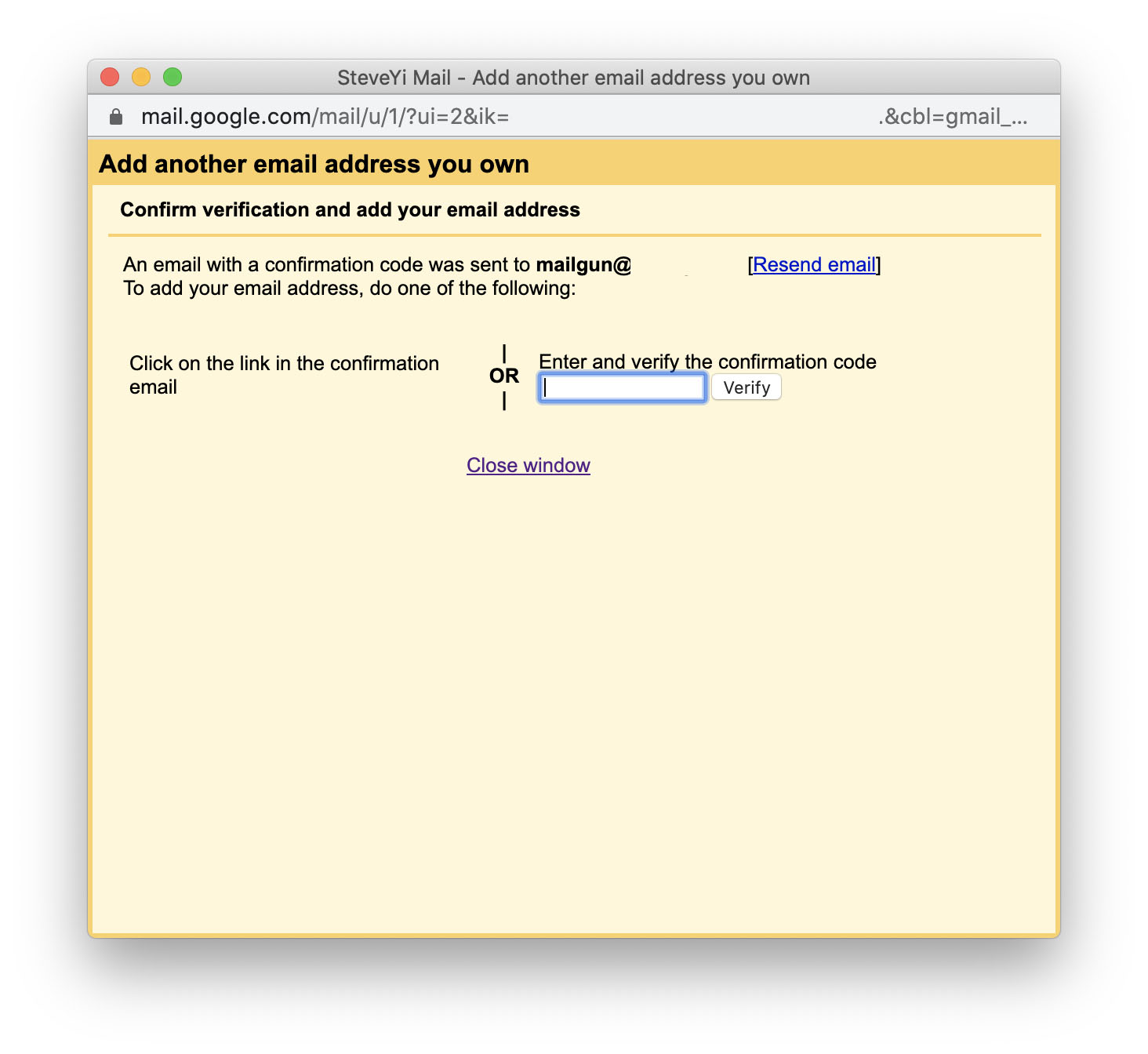
會收到類似這樣的信
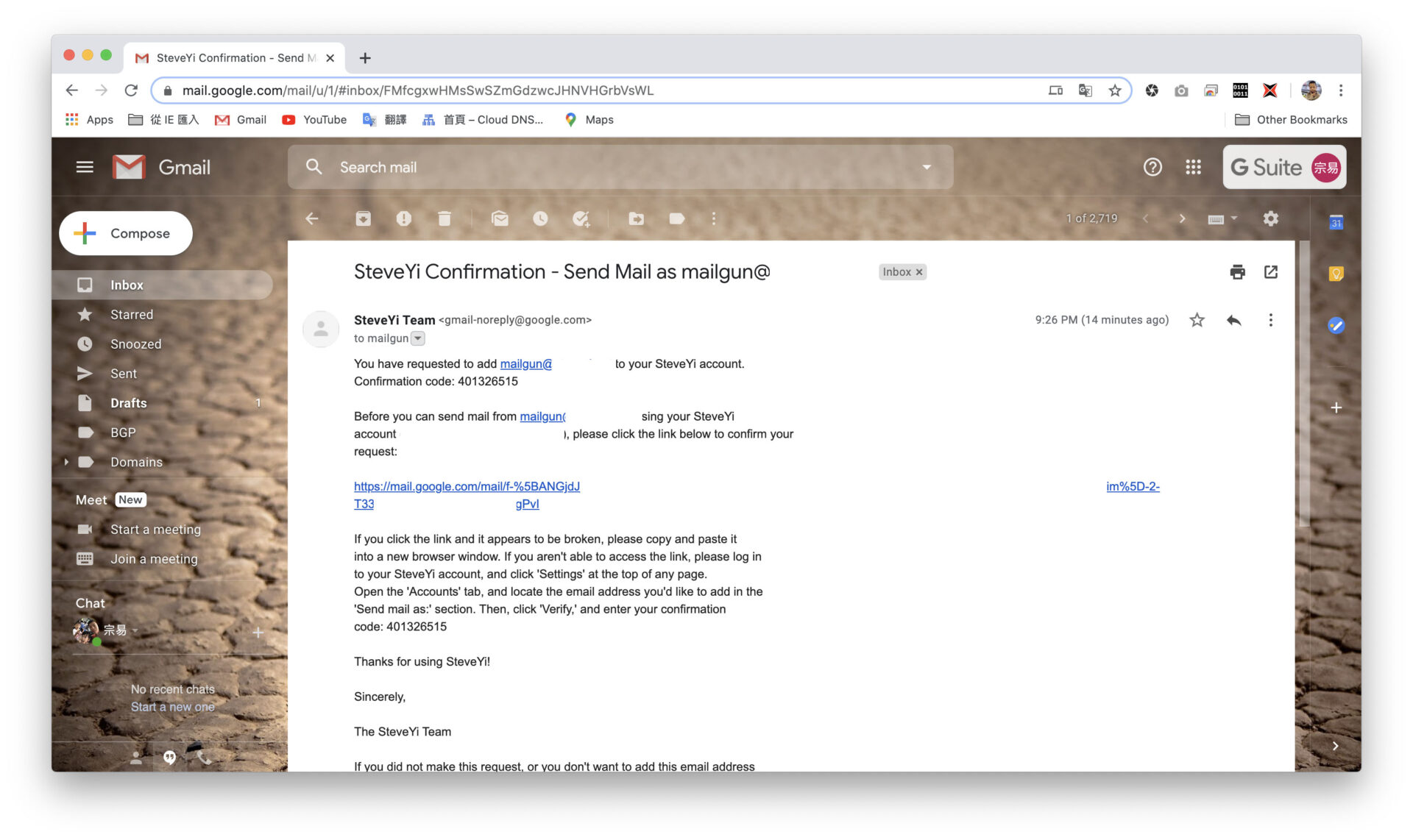
將驗證碼輸入上去就完成囉!
後記,好香 有網域信箱就是香(?🤩
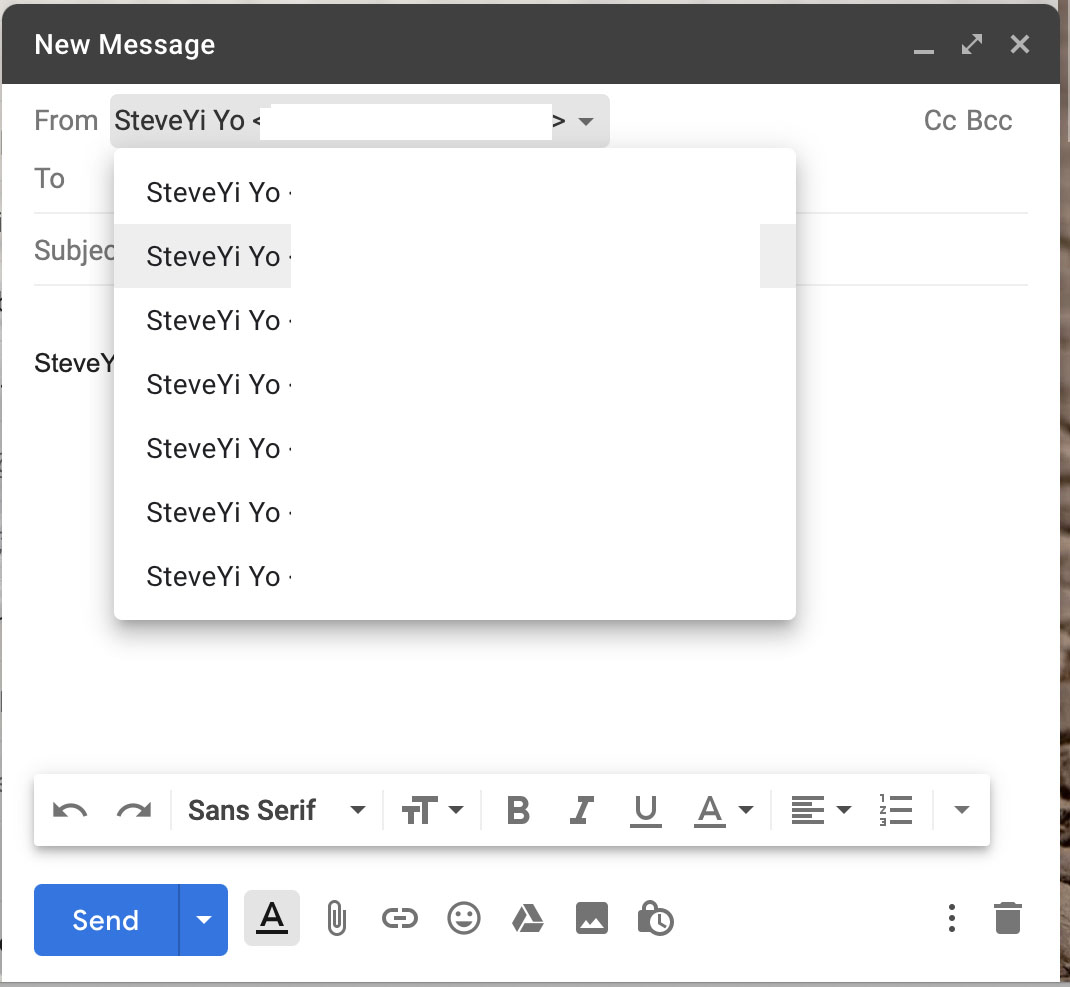
工具:G Suite工具箱(檢測 DNS 問題)